[ad#ad-1]
Здравствуйте Уважаемый Друг.
В сегодняшней статье поговорим с вами о программе Sis Sandra. Эта программа позволяет узнать всю информацию об установленном в ваш компьютер железе, а также протестировать ваш компьютер на стабильность его работы.
Рассматривать будем бесплатную версию программы, возможностей которой хватает за глаза.
Скачать программу можно тут: http://www.sisoftware.net//?d=dload&f=sware_dl_3264&l=ru&a=
После того как вы запустите установочный файл, перед вами откроется вот такое окошко:
Выберите пункт «Я принимаю условия соглашения». Нажмите далее.
Далее.
На этом шаге выбираете путь установки программы.
Далее выбираете «Включить удалённые службы».
Далее.
Завершить.
После установки перед вами откроется вот такое окошко. По умолчанию при каждом запуске на экран будут выводиться всевозможные советы, новости и так далее.
На вкладке «Опции модуля» вы можете выключить его отображение при каждом старте программы. Просто снимите соответствующие галочки.
Главное окно программы выглядит таким образом.
Всё рабочее пространство разбито на вкладки, вот об этих вкладках мы и будем с вами говорить.
С главной вкладки Home можно получить доступ к таким опциям как определение оборудования установленного в вашем системном блоке, и его тестам (оборудования).
Также можно узнать всю информацию о логических дисках вашего компьютера (число файлов, папок и так далее).
Вкладка Инструменты позволяет провести тест стабильности работы компьютера.
Отдельно стоит отметить интересный инструмент под названием «Монитор окружающей среды», который позволяет отслеживать множество статистических данных о вашей системе (такие как температура, напряжения, режим работы вентиляторов, потребляемая мощность и так далее).
Можно также создать отчёт о вашем компьютере и просмотреть его в удобном для вас формате. Для создания отчёта нужно пройти 9 шагов специального мастера.
Отчёт содержит буквально все, что вы сами захотите (начиная от списка оборудования установленного в вашем компьютере, заканчивая результатами тестов, которые вы сами отметили галочками).
Также стоит упомянуть об инструменте «Анализ и рекомендации», который позволяет составить рекомендации по улучшению производительности вашей системы.
Вкладка Эталонные тесты открывает доступ к множеству всевозможных тестов вашего оборудования. От процессора и видео карты, до жёстких дисков.
Производительность своего компьютера можно сравнить с лидерами тестов, база которых встроена в программу. Интересная опция, которая позволяет понять, на сколько, же быстра ваша машина.
Вкладка Устройства предоставляет информацию обо всех устройствах нашего компьютера.
Вкладка Программы содержит инструменты, предоставляющие статистические данные о файлах, папках ваших логических дисков.
Вкладка Поддержка содержит в себе такие опции как дамп (копия) параметров реестра и дамп регистров оборудования. Эти функции для обычных пользователей не особо актуальны, поэтому продолжим далее.
На вкладку Избранное можно добавлять любые иконки инструментов из любых разделов. Для этого нужно кликнуть правой кнопкой по любой иконке и выбрать «Добавить в избранное».
Если переместиться в верхнюю часть окна, то там можно найти меню «Инструменты», из которого можно получить быстрый доступ к самым часто используемым опциям.
Самые основные опции программы я рассмотрел. На мой взгляд, очень мощная информационная программа с набором тестов для вашего компьютера.
P.S. Оставляйте свои комментарии. Делитесь заметкой с друзьями в социальных сетях. Это поможет развитию моего проекта. Также подписывайтесь на мой YouTube канал: http://www.youtube.com/user/ArtomU
Крепких вам компьютерных знаний.
С Уважением Артём.

 18 июля, 2013
18 июля, 2013  Артём Ющенко
Артём Ющенко 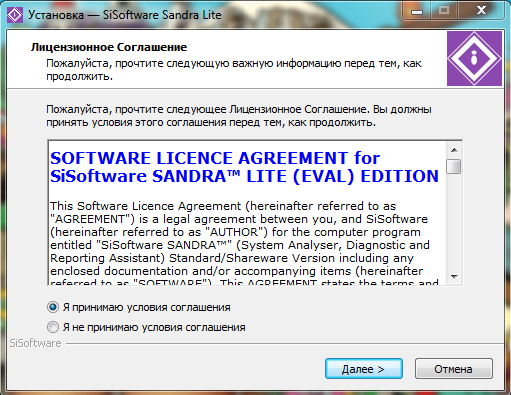
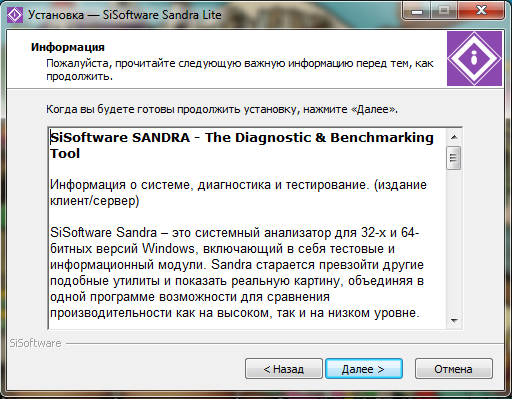
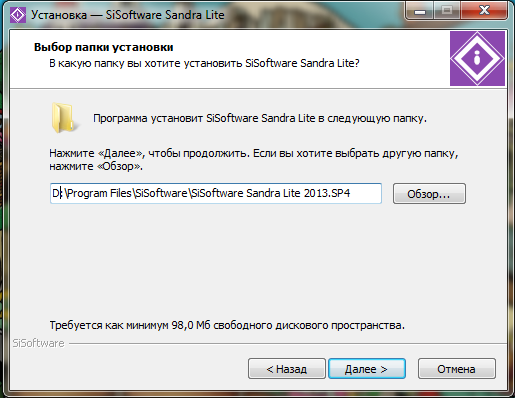
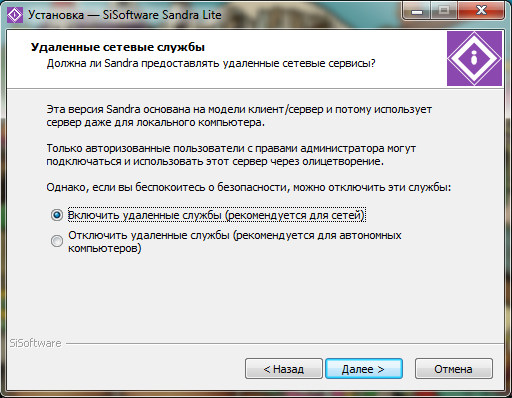
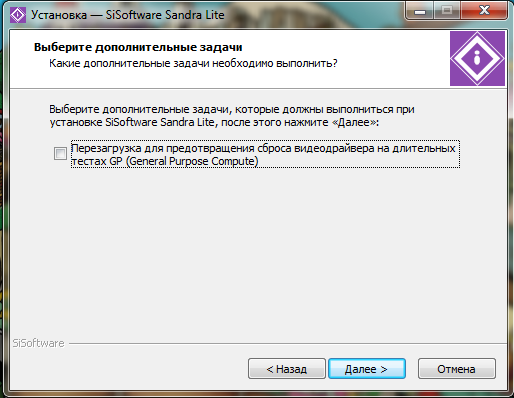
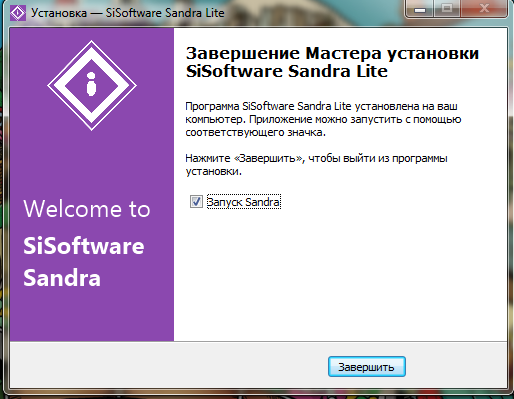
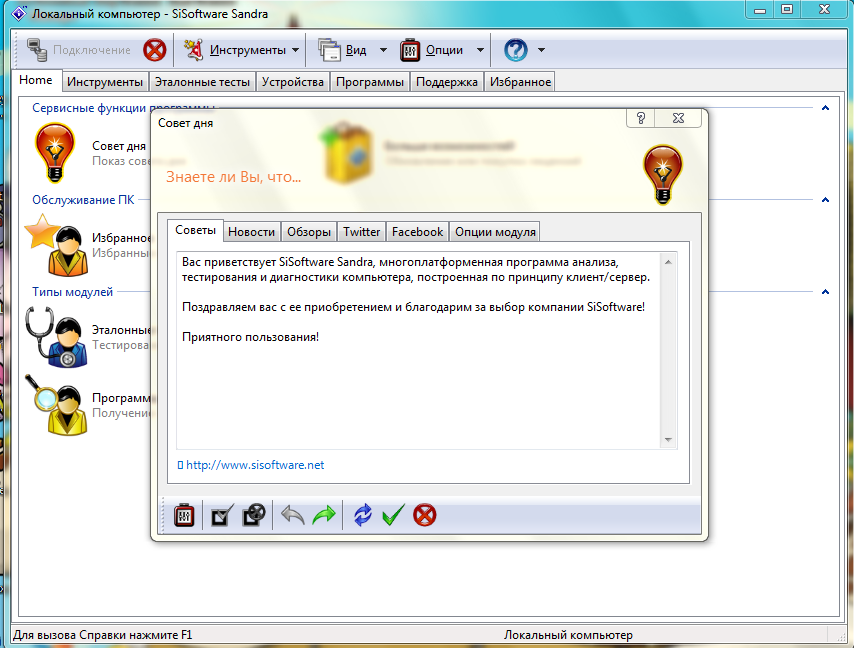
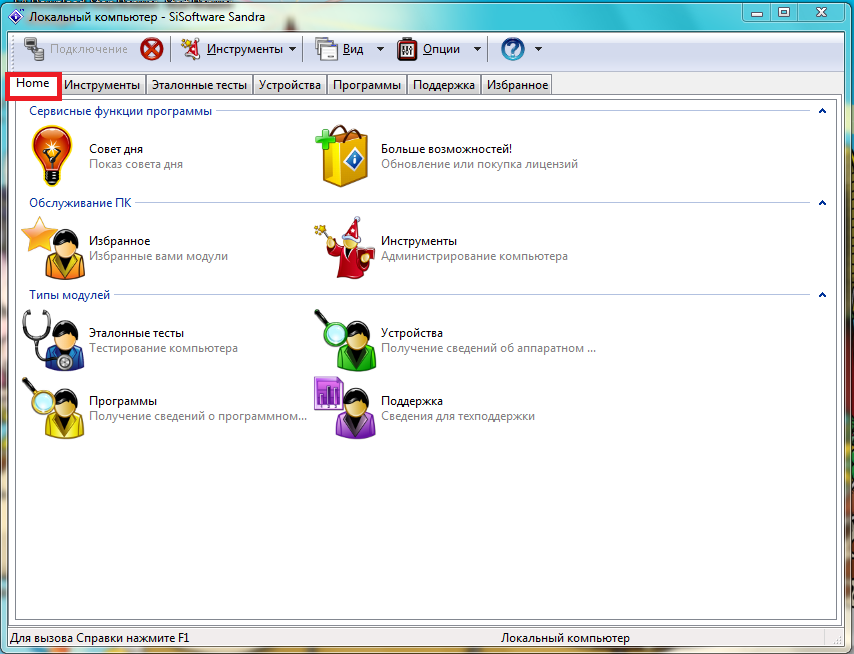
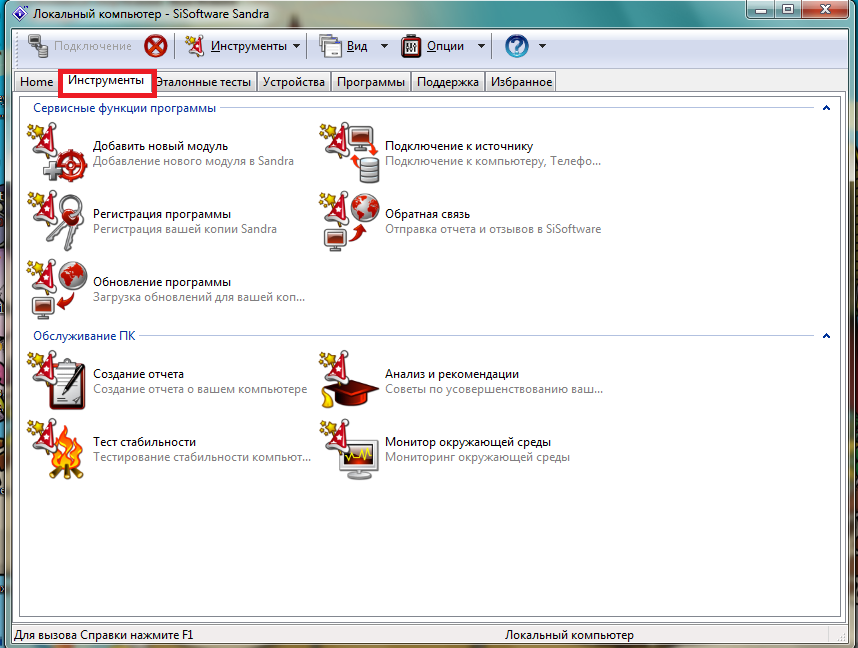

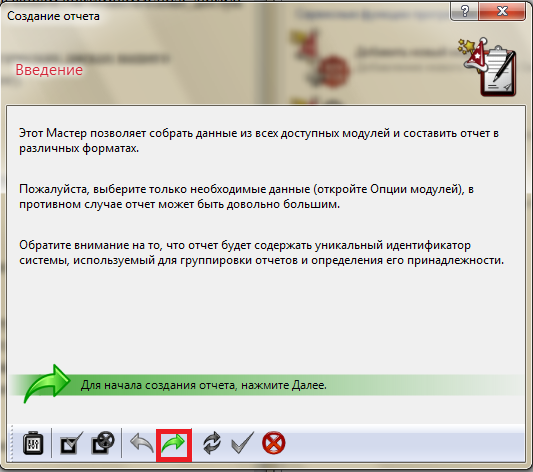
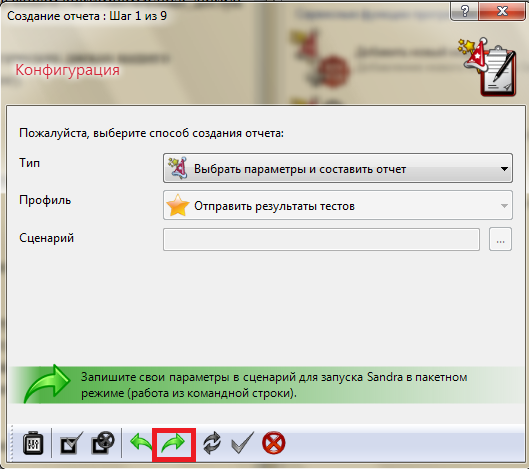
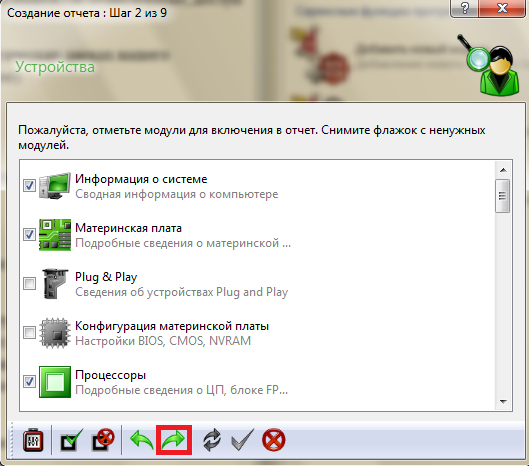
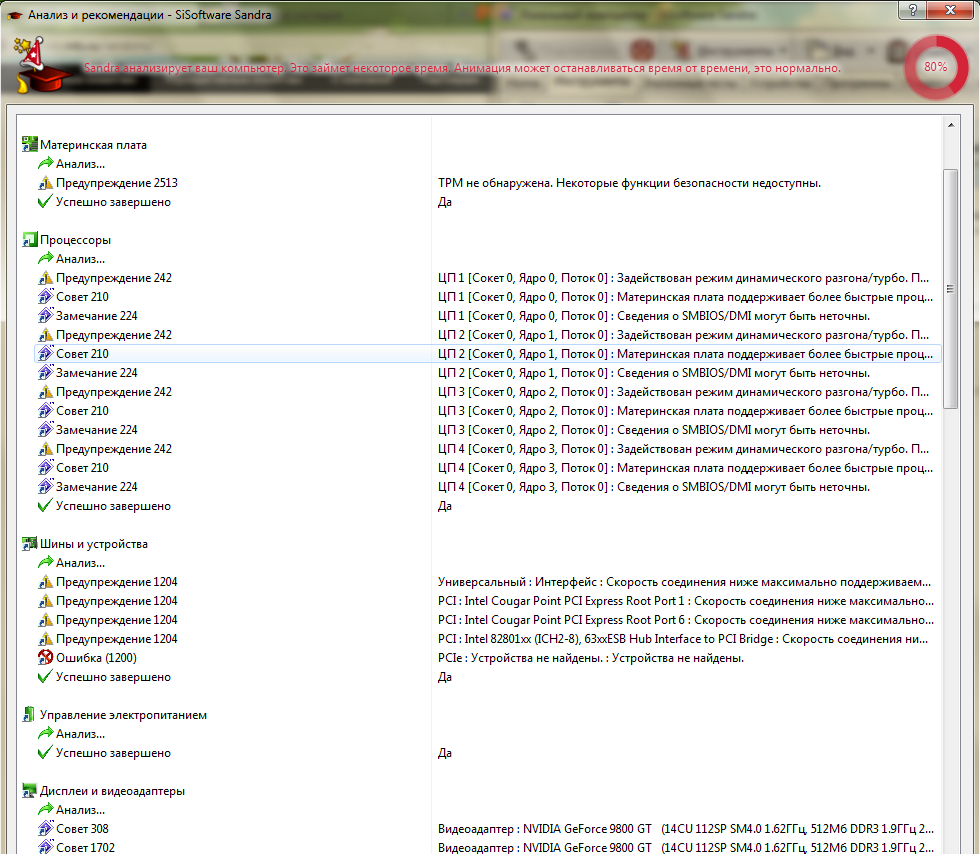
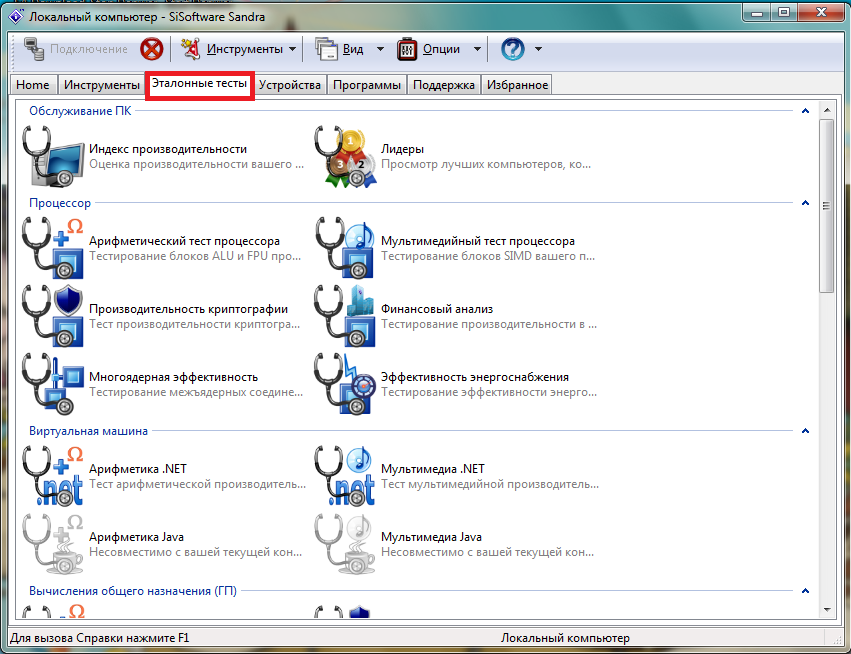
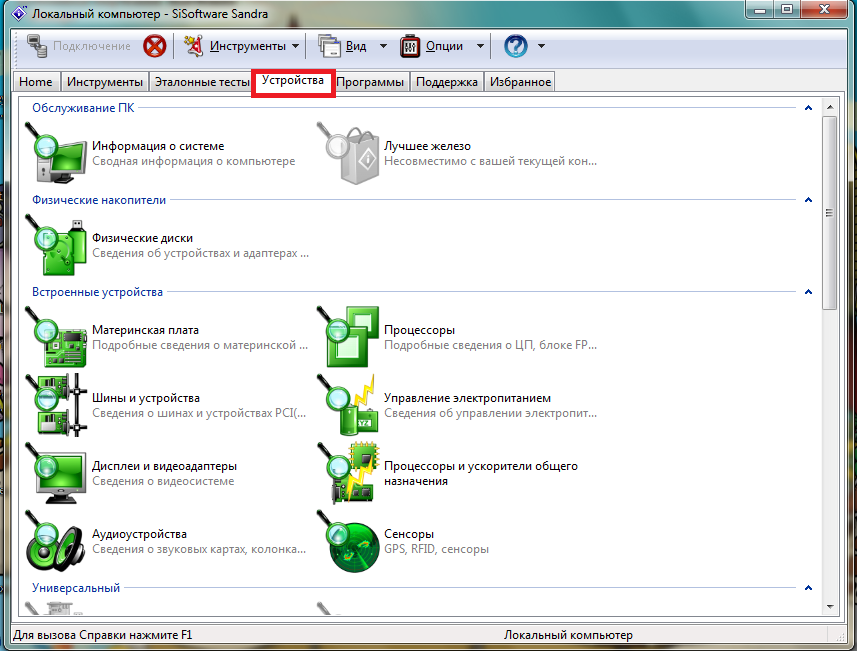
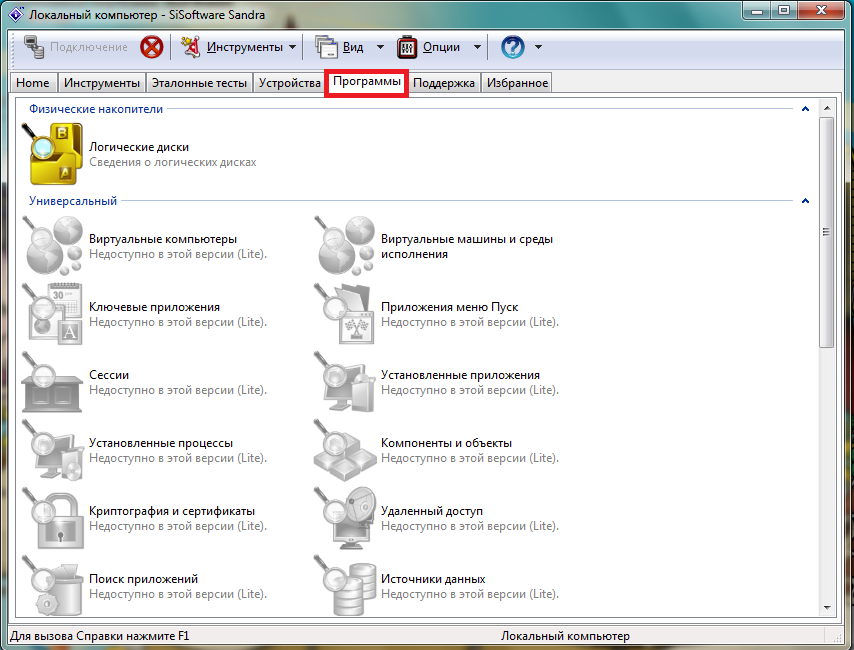
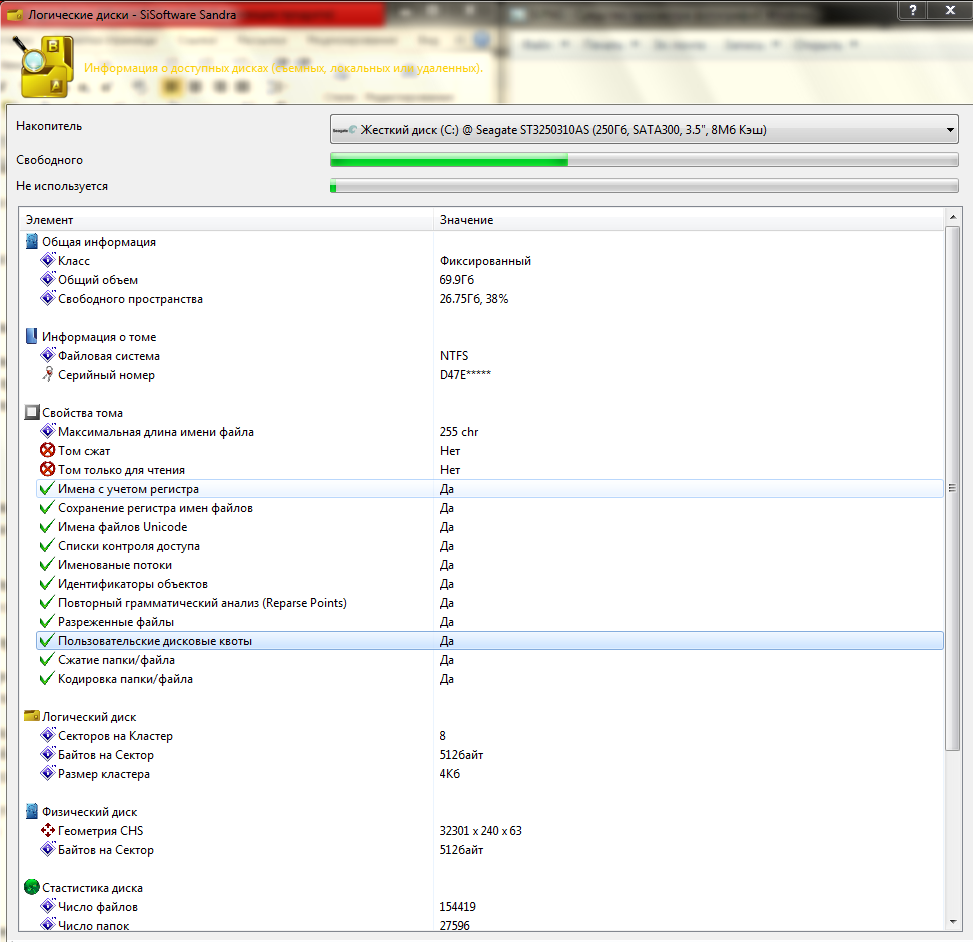
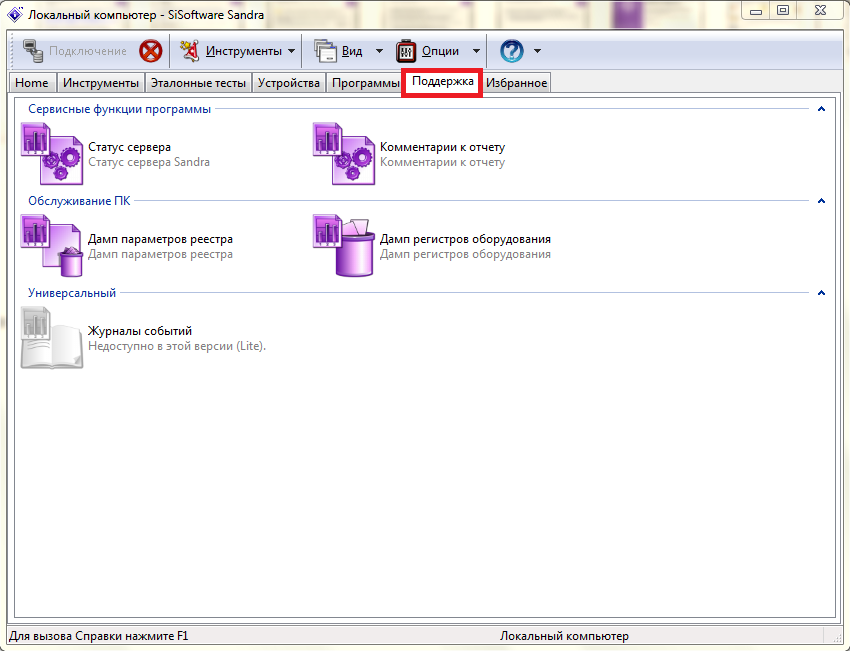
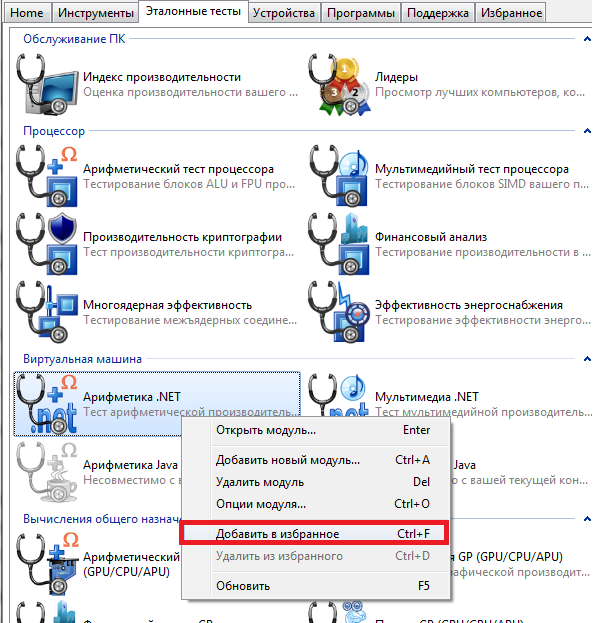
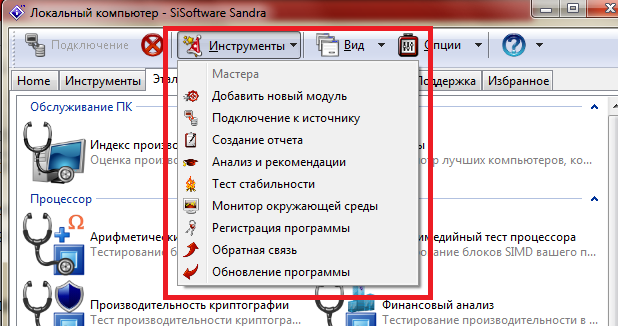
 Категория:
Категория: 
 (Cредний балл: 4,33 из 5)
(Cредний балл: 4,33 из 5)